Safari’ de Okuyucu (Reader) Modunu Tüm Siteler için Ayarlama
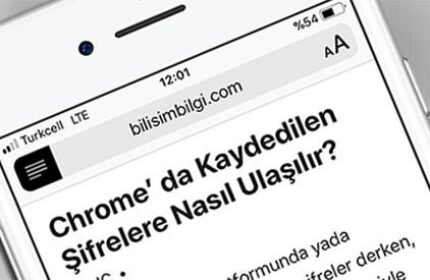
Siteler içerisinde dolaşılması güzel ancak çok karmaşık web sayfaları ile karşılaşıldığında çileden çıkıldığı da bir gerçek. Apple‘ ın iOS sistemli iPhone ve iPad cihazlarında ön yüklü olarak bulunan kullanım kolaylığı ve etkileyici performansı ile üçüncü parti tarayıcıların kullanılmasını da ortadan kaldıran Safari uygulaması sayesinde bu karışıklıkların önüne geçebilirsiniz. Nasıl mı?
Normalde herhangi bir yazı okunurken manuel olarak aktif edilmekte, ancak çok basit bir yöntem ile bu özelliği sadece bir site ya da tüm web sitelerinde otomatik kullanmak üzere ayarlayabilirsiniz. Otomatik olarak devreye giren okuyucu modu özelliği ile rahatsız edici ya da diğer bir değişle dikkat dağıtan reklam karmaşasından arınmış olacaksınız.
Safari’ de Okuyucu (Reader) Modu Tüm Siteler için Nasıl Ayarlanır?
Yüksek kelime içeriğine sahip bir yazı okunmak istendiğinde web sayfalarını daha sade olarak görüntüleme imkanı sunan Okuyucu (Reader) özelliğini aktif edebilmek için aşağıdaki adımları takip etmeniz yeterli olacaktır.
- iPhone yada iPad cihazlarında öncelikli olarak Safari tarayıcısını çalıştırın
-
Görüntülemek istenilen web sayfası okuyucuyu destekliyorsa web sayfa isminin yer aldığı adres çubuğunda çok kısa süreliğine Okuyucu’ da Görüntülenebilir metni belirecektir
![]()
-
Daha sonra web sayfa isminin yer aldığı adres çubuğunun hemen sol tarafında bulunan simgeye (alt alta dört çizgi) normalde dokunduğumuzda sayfa okuyucu moda geçmektedir
- Ancak biz bu ayarın tüm sayfalarda otomatik olarak gerçekleşmesini istiyorsak, okuyucu sembolüne basılı tutuyoruz
- Karşımıza açılan pencereden sadece istediğiniz bir site varsa örneğin “bilisimbilgi.com” Adresinde Kullan seçeneğine dokunun
- Ya da tüm sitelerde otomatik olarak okuyucuyu modu devreye girsin istiyorsak Tüm Web Sitelerinde Kullan seçeneğine dokunmanız yeterli olacaktır
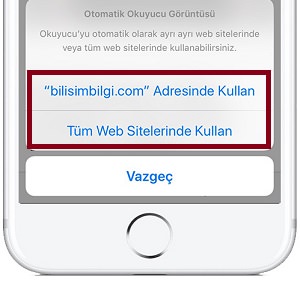
Ayrıca adres çubuğunun hemen sağ tarafında yer alan simgeye tıklandığında ise zemin arkaplan rengini değiştirebildiğiniz gibi yazı tipi ve font büyüklüğünü de kendinize göre ayarlayabilirsiniz.
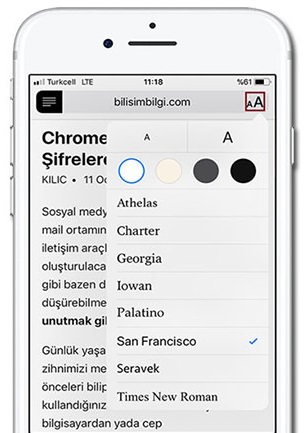
Safari’ de Okuyucu (Reader) modunu tüm siteler için ayarlama konusuna yönelik paylaştığım bilgi umarım yararlı olmuştur.
ÖNCEKİ KONU
SONRAKİ KONU
KILIC
BİR YORUM YAZIN
ZİYARETÇİ YORUMLARI - 0 YORUM

